Uporaba značajke Samsung Easy Printer Manager
Samsung Easy Printer Manager je aplikacija koja kombinira postavke stroja Samsung u jednu lokaciju. Samsung Easy Printer Manager kombinira postavke uređaja kao i okruženje ispisivanja, postavke/ akcije i pokretanje. Sve ove značajke pružaju pristup za ugodno korištenje stroja Samsung. Samsung Easy Printer Manager nudi dva različita korisnička sučelja za korisnika za izabrati iz: osnovnog korisničkog sučelja i naprednog korisničkog sučelja. Prebacivanje između dvaju sučelja je lako: samo pritisnite gumb ![]() .
.
|
|
|
|
Razumijevanje programa Samsung Easy Printer Manager
Za otvaranje programa:
Za Windows,
Odaberite > or > > Samsung Easy Printer Manager > Samsung Easy Printer Manager.
Za Macintosh,
Otvorite mapu > mapu > .
Sučelje Samsung Easy Printer Manager sastoji se od raznih osnovnih dijelova, kako je opisano u tablici koja slijedi:
|
|
|
|
Zaslonske se snimke mogu razlikovati ovisno o operativnom sustavu koji koristite. |
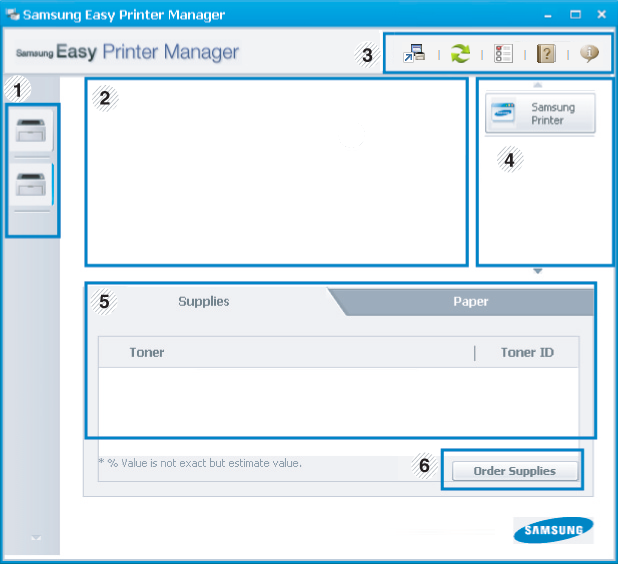
|
1 |
Popis pisača |
Popis pisača prikazuje ikone pisača instaliranih na računalu. |
|||
|
2 |
Informacije o pisaču |
Ovo poglavlje Vam pruža opće informacije o Vašem uređaju. Možete provjeriti informacije, poput naziva modela uređaja, IP adrese (ili naziv ulaza) i statusa uređaja.
|
|||
|
3 |
Informacije o aplikaciji |
Sadrži veze za promjenu na napredne postavke, svojstva, pomoć i "o proizvodu".
|
|||
|
4 |
Brze veze |
Prikazuje za specifične funkcije stroja. Ovaj odlomak također uključuje i veze do aplikacija u naprednim postavkama.
|
|||
|
5 |
Područje sadržaja |
Prikazuje podatke o odabranom uređaju, razini preostalog tonera i papiru. Informacije će se razlikovati na temelju odabranog uređaja. Neki pisači nemaju ovu značajku. |
|||
|
6 |
Naručite potrošni materijal |
Pritisnite gumb u prozoru za naručivanje. Zamjenski uložak za toner možete naručiti na mreži. |
|
|
|
|
Pritisnite gumb ( |
Pregled korisničkog sučelja s naprednim postavkama
Napredno korisničko sučelje je namijenjeno da ga koristi osoba odgovorna za upravljanje mrežom i uređajima.
Možete konfigurirati različite postavke stroja, kao što su postavljanje stroja, papir, izgled, emulacija, mreža te informacije o ispisu.
(samo sustav Windows)
Ovaj izbornik sadrži postavke koje se odnose na upozorenja o pogreškama.
-
: Pruža postavke koje se odnose na vrijeme kad će upozorenja biti primljena.
-
: Pruža opcije koje se odnose na primanje upozorenja putem e-pošte.
-
: Daje povijest upozorenja koja se odnose na uređaj i toner.
Omogućuje pretraživanje informacija ograničenja korisnika računa za navedeni postupak. Ove informacije o ograničenjima mogu se stvoriti i primijeniti na uređaje pomoću softvera za obračun postupka, kao što je administracijski softver SyncThru™ ili CounThru™.